El disco duro es uno de los componentes fundamentales en cualquier sistema operativo y equipos ya que gracias a el podemos instalar el sistema operativo, las aplicaciones y almacenar de forma segura toda nuestra información. El uso de nuestros equipos de hardware da lugar a diferentes consecuencias que a veces son negativas. Dentro de nuestra configuración física del equipo hay elementos que son más o menos importantes pero que al final convergen en una cadena donde cada uno de ellos es fundamental. Si un elemento no funciona correctamente, acabará generando problemas de forma global en el equipo. Uno de estos elementos es el disco duro, centro neurálgico para el almacenamiento y arranque.
Recordemos que el disco duro es un elemento mecánico, a menos que usemos un disco de estado sólido (SDD) por lo cual está expuesto a sufrir múltiples situaciones como golpes, ralladuras, fallos eléctricos, y más, los cuales pueden poner en riesgo la integridad y correcto funcionamiento de este. El uso dentro del sistema como puede ser la instalación masiva o peligrosa de programas, también puede desencadenar errores.
Hoy en Solvetic vamos a analizar algunas herramientas útiles para analizar y corregir archivos dañados en el disco duro.
ddrescue es una herramienta de recuperación de datos enfocada para sistemas UNIX, puede copiar datos de un archivo o dispositivo de bloque tales como un disco duro, cdrom a otro, con el objetivo de rescatar primero las partes que están optimas y en buen estado en caso de errores de lectura.
ddrescue cuenta con una utilidad llamada Ddrescuelog la cual es una herramienta que tiene la capacidad de administrar ddrescue mapfiles, desplegando el contenido del archivo mapfile, convirtiendo mapfiles a o desde otros formatos, compara mapfiles, prueba el estado de rescate y esta en la capacidad de eliminar un mapfile si se realiza el rescate de la información de forma correcta. Las operaciones de Ddrescuelog se pueden restringir a una o varias partes del archivo de mapa si se usan las opciones de configuración de dominio.
La operación básica de ddrescue es de forma automática lo cual nos ahorra gran cantidad de tiempo en realizar tareas de configuración adicionales. Al hacer uso de la función mapfile de DDRESCUE, los datos se rescatan de forma eficiente (ya que solo se leen los bloques necesarios) así como también será posible interrumpir el rescate en cualquier momento y reanudarlo más adelante desde el mismo punto donde quedamos.
ddrescue no escribe ceros en la salida cuando encuentra sectores defectuosos en la entrada, y no bloquea el archivo de salida si no es solicitado, de este modo, cada vez que lo ejecutemos en el mismo archivo de salida, la herramienta intentara llenar los vacíos sin borrar los datos que ya fueron rescatados.
ddrescue también posee una función llamada "modo de llenado" la cual está en la capacidad de sobrescribir selectivamente partes del archivo de salida, y podemos implementarla para borrar datos, marcar áreas defectuosas o reparar sectores dañados del disco duro. Es compatible con dispositivos ATA, SATA, SCSI, unidades MFM antiguas, disquetes o incluso tarjetas multimedia flash como SD y demás.
- Integra el nuevo método de detección de dispositivos
- Permite volver a escribir la ventana terminada con sizers
- Icono integrado en la GUI
- Rediseña todas las flechas en MainWindow
Para instalar ddrescue contamos con dos opciones:
La primera es ir al siguiente enlace y allí descargar el archivo .gz:
La segunda opcion es ejecutar los siguientes comandos en la terminal:
add-apt-repository ppa:hamishmb/myppa (Adición del repositorio)
apt-get update (Actualización de los repositorios) apt-get install ddrescue-gui -y (Instalación de DDRESCUE)
Luego, podremos acceder a la interfaz grafica de ddrescue desde el buscador de la distribución:
Al acceder a la herramienta debemos configurar los pasos según sea necesario:
Otra de las utilidades disponibles para recuperar archivos dañados en Linux es Foremost el cual ha sido desarrollado como un programa de consola con el fin de recuperar archivos tomando como base sus encabezados, pies de página y estructuras internas de datos.
Foremost esta en la capacidad de funcionar en archivos de imagen o directamente en una unidad física. Los encabezados y los pies de página se pueden especificar mediante un archivo de configuración o podemos acceder a ejecutar comandos en la línea de comando para especificar los tipos de archivos incorporados.
Su descarga está disponible en el siguiente enlace en formato .gz:
O si deseamos instalarlo desde la consola podremos ejecutar lo siguiente:
sudo apt install foremost
Al usar Foremost, tendremos la opcion de usar el modo detallado (con el parámetro -v), al usar el parámetro -t se busca los tipos de archivos de jpg, y las opciones -i y -o marcan el archivo de entrada y el directorio de salida. Foremost esta en la capacidad de recuperar archivos como:
jpg, gif, png, bmp, avi, tiff, mp4, exe, mpg, wav, asf, wma, mp3, fws, riff, wmv, mov, pdf, ole, doc, docx, xls, xlsx. ppt, pptx, zip, rar, html, cpp, java, art, pst, ost, dbx, idx, mbx, wpc, pgp, txt, rpm, dat, y más.
En caso de desear añadir más formatos a la lista de análisis, debemos editar el archivo de configuración ejecutando. Y en la parte final los archivos deseados.
sudo nano /etc/foremost.confForemost, está en la capacidad de recuperar elementos de sistemas de archivos NTFS, ext2, ext3, ext4, exFAT, FAT, FAT32, etc.
Para usar Foremost, vamos a ejecutar la siguiente sintaxis básica:
sudo foremost -i /dev/sda -o /Ruta donde se guardarán los resultados
Scalpel es una aplicación de talla e indexación de archivos desarrollada para ser ejecutada en ambientes Linux y Windows.
- Tamaño mínimo de tallado
- Cuenta con multihilo para una ejecución más rápida en CPU multinúcleo
- E / S asíncrona que permite que las operaciones del disco se superpongan con el patrón
- Emparejamiento lo cual ayuda a una mejora sustancial del rendimiento
- Soporte de expresiones regulares para encabezados / pies de página
- Posee coincidencia de cabecera y/o pie de página incrustado para un mejor procesamiento de la estructura
- Admite múltiples tipos de archivo que pueden contener archivos incrustados.
El funcionamiento de Scalpel consiste en que este realiza operaciones de tallado de archivo basadas en patrones que asignan tipos de archivos o fragmentos de datos específicos. Estos patrones o tipos de archivo pueden estar basados en cadenas binarias fijas o expresiones regulares. Un número de patrones predeterminados se incluyen en el archivo de configuración por defecto llamado scalpel.conf.
Scalpel puede ser usado en Windows, Linux o macOS. Para instalar Scalpel podemos ejecutar lo siguiente:
sudo apt install scalpel
O bien, ir al siguiente enlace y realizar la descarga desde allí:
Una ves descargado ejecutamos lo siguiente:
./bootstrap ./configure makeUna vez instalado esta será la sintaxis a usar:
sudo scalpel /dev/sda1 -o output
Grep se encarga de buscar uno o más archivos de entrada para las líneas que contienen una coincidencia con un patrón específico en la ejecución. Por defecto, Grep genera las líneas correspondientes a dicha búsqueda.
Grep puede ser instalado en el siguiente enlace:
Cuando Grep encuentra una coincidencia en una línea, copia la línea a la salida estándar (por defecto), o produce cualquier otro tipo de salida que haya sido solicitada con opciones en el comando. Aunque Grep fue desarrollado para hacer la coincidencia en el texto, este no tiene límites en la longitud de la línea de entrada y puede coincidir con los caracteres arbitrarios dentro de una línea, así, si el byte final de un archivo de entrada no es una línea nueva, grep suministra uno en silencio.
En este caso hemos ejecutado lo siguiente:
sudo grep -a -C50 Imagen /dev/sda1
Trinity Rescue Kit es una herramienta de Linux a través de la cual podemos ejercer una recuperación de datos. Con ello crearemos un disco de rescate al que podremos acceder al reiniciar el sistema mediante línea de comandos y que incluye características adicionales como recuperar la contraseña o realizar un análisis de virus.
Si detectamos que nuestro disco está presentando fallos o que de alguna forma se ha vuelto inaccesible, su reparación a través de Trinity Rescue puede ser una solución bastante útil. Es una utilidad bajo una distribución gratis de Linus que permite que prácticamente cualquier usuario con mínimo de conocimientos puedan hacer tareas de mantenimiento y recuperación. Podremos ejecutar esta herramienta bajo 3 premisas:
- Mediante un CD de arranque que podemos grabar usando una ISO o un ejecutable exe de Windows.
- Usando una memoria USB boot.
- Mediante una red de PXE sin que se modifiquen los datos de la red local.
- Reseteo de contraseñas.
- Limpieza de archivos innecesarios del sistema.
- Gran soporte de hardware.
- Contiene un fácil script de copiado.
- Recuperación de particiones o archivos.
- Soporte para proxyserver.
TestDisk es una herramienta bajo software OpenSource y con licencia Pública General GNU. Gracias a esta utilidad podremos recuperar particiones perdidas y también reparar otras que han sido dañadas por algún motivo. Es habitual encontrarnos con problemas en nuestros discos como sectores de arranque dañados o bien particiones lógicas borradas por error.
Podemos recuperar particiones o repar un sistema de archivos ya sea de USB, disco y demás de forma multisistema como Linux, Mac o Windows.
sudo apt install testdiskPara recuperar una partición desaparecida o reparar el sistema de archivos en Linus ejecutaremos lo siguiente:
sudo testdisk-6.9/linux/testdisk_staticPara recuperar una partición desde imagen o reparar una imagen de archivo de sistema usaremos estos comandos según necesitemos:
testdisk image.dd testdisk image.E0 testdisk 'image.???'Para reparar un Sistema de ficheros ejecutaremos:
testdisk /dev/mapper/truecrypt0 o testdisk /dev/loop0 testdisk /dev/md0 (repara archivos de sistema de inicio de un RAID Linux)
Knoppix es una distribución de GNU Linux que se ha construido en base al sistema Debian y que aunque su interfaz es KDE, podemos elegir cuál queremos utilizar. Esta herramienta es básicamente un LiveCD que podremos inicializar directamente desde un CD o una memoria externa. Tiene una gran compatibilidad de hardware y su carácter es libre y gratuito.Al igual que puedes quemarlo en un disco externo y ejecutarlo, también podemos iniciarlo mediante un script de ejecución e instalación (esto se recomienda para usuarios con conocimientos más expertos).
Knoppix incluye una colección de programas que además pueden ser ampliados usando únicamente la web. Dentro del software incluido podemos encontrar opciones como OpenOffice.org, Gimp, PHP o Mozilla.
- Comprobación de la compatibilidad entre nuestro equipo de hardware y los sistemas Linux.
- Ejecución de un cortafuegos o enrutador.
- Realizar un proceso de encendido o arranque Bootstrapping a Debian.
- Uso de las herramientas que incluye Knoppix en cuando a solventar errores de disco o archivos perdidos.
Ultimate Boot CD es una herramienta que combina diferentes utilidades para el análisis y reparación de equipos que podremos arrancar desde un CD o memoria extraíble sin tener que realizar una instalación tradicional. Gracias a la conjunción de sus herramientas, tendremos siempre a mano opciones con las que enfrentarnos a posibles errores de disco. Para poder usarlo recuerda grabar la ISO en un medio y después , tras configurar la BIOS, arrancaremos desde él.
Con Ultimate Boot CD podrás analizar elementos como la BIOS, la memoria RAM, los periféricos o el propio disco. Gracias a este disco boot es más fácil poder analizar nuestro equipo en busca de fallos descargando únicamente la ISO de unos 350 MB. Es un programa bajo licencia GNU gratuita pero acepta donaciones de usuarios.
- Análisis y diagnóstico desde CD.
- Conjunto de varias herramientas en una.
- Permite su ejecución desde memorias extraíbles USB.
Así, contamos con algunas soluciones prácticas para recuperar archivos en Linux cuando nos encontramos con diferentes fallos en nuestro sistema.

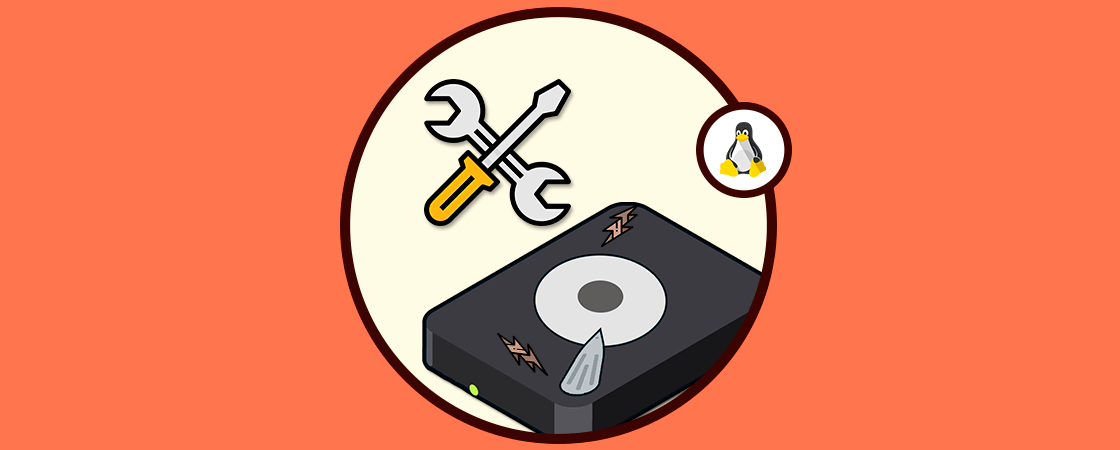
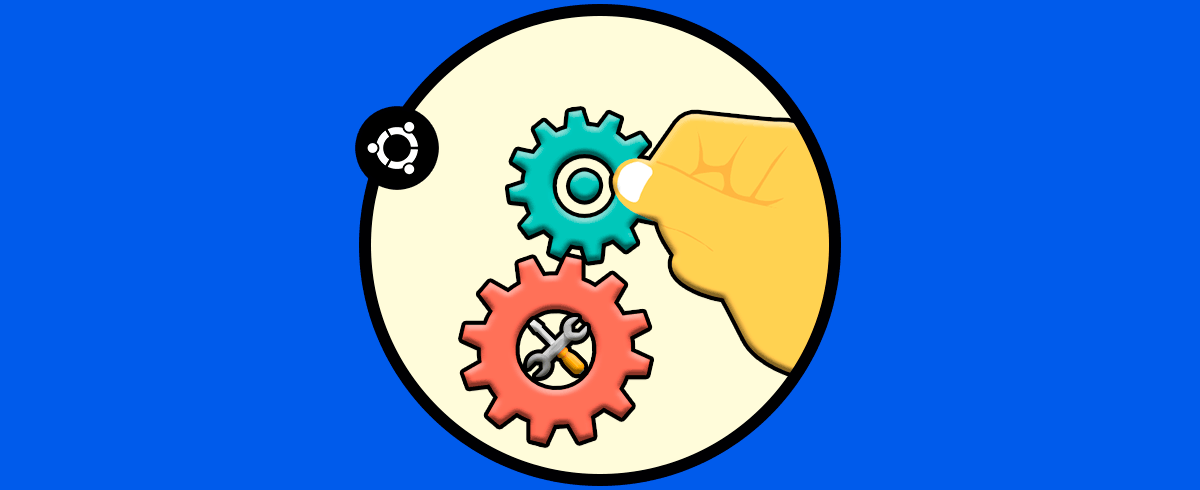
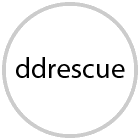
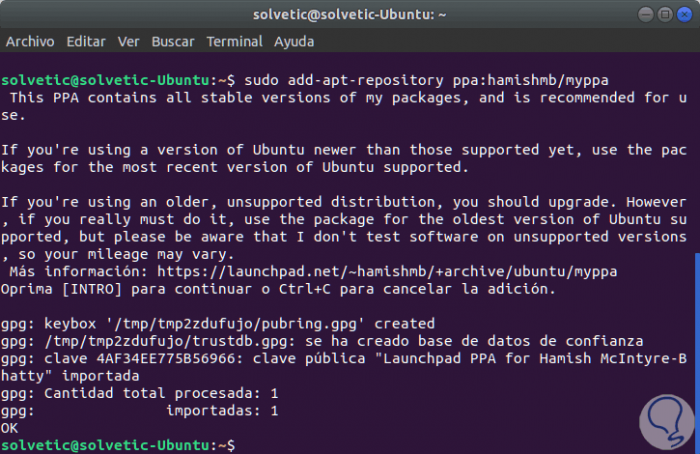
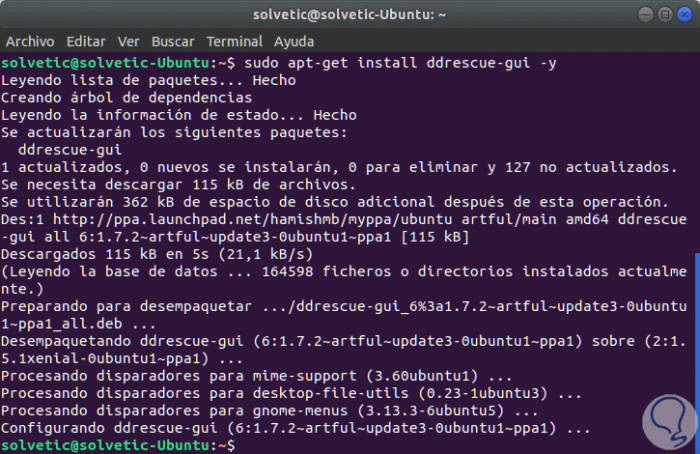
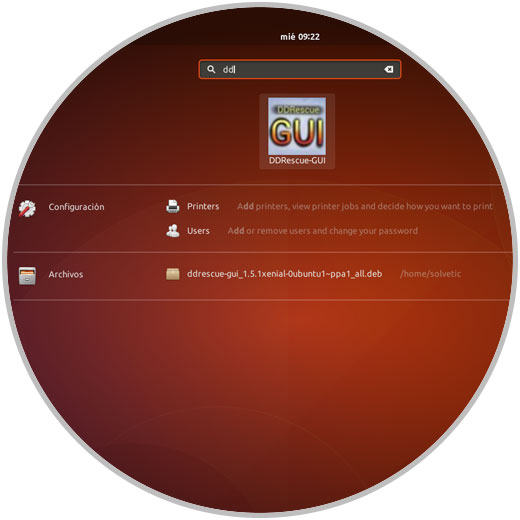
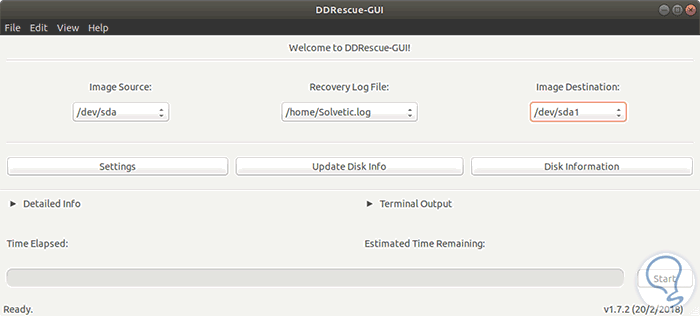
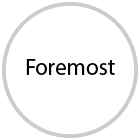
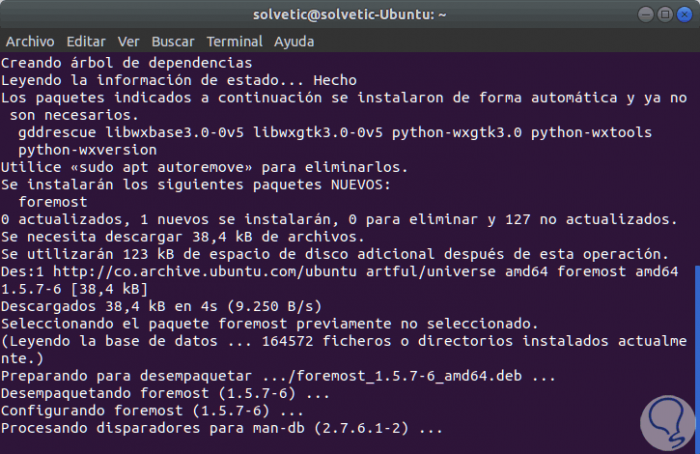
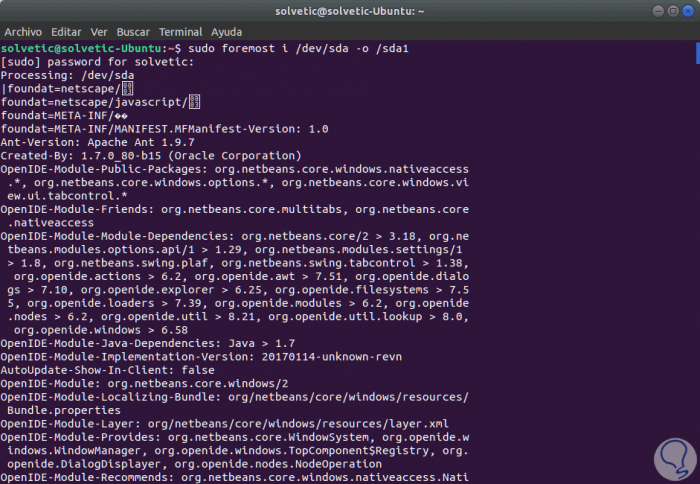
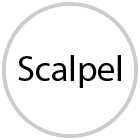
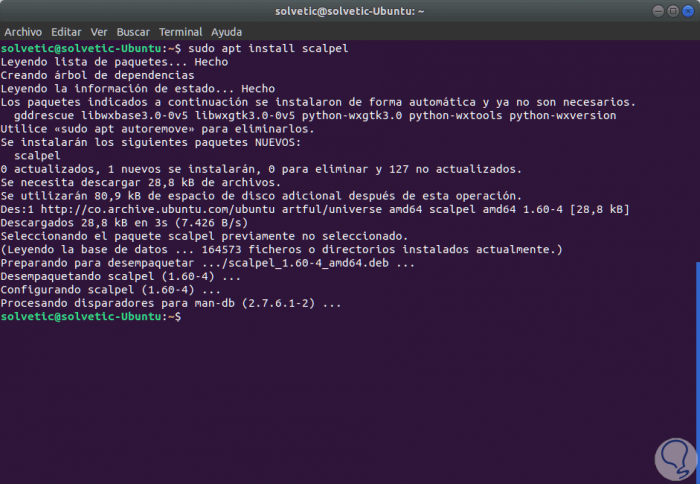
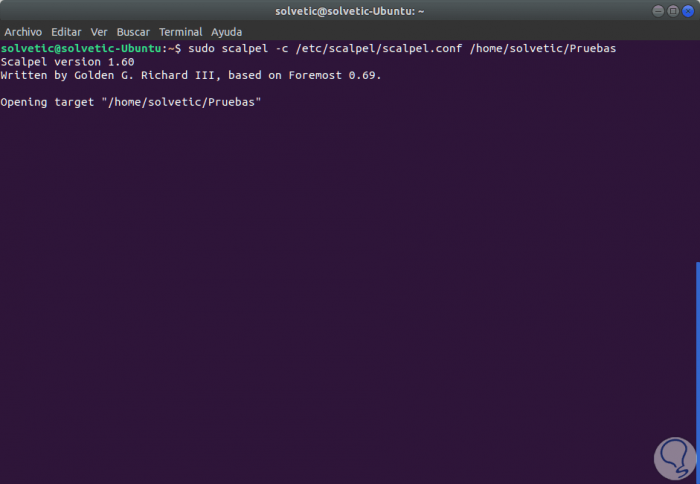
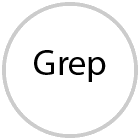
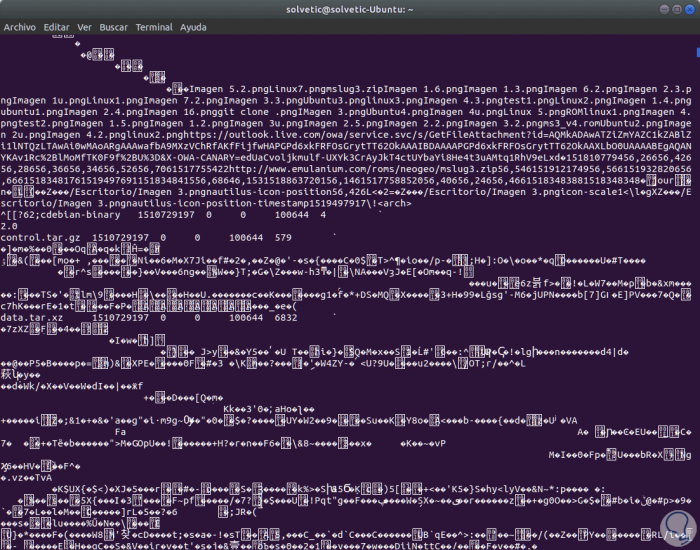
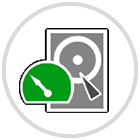
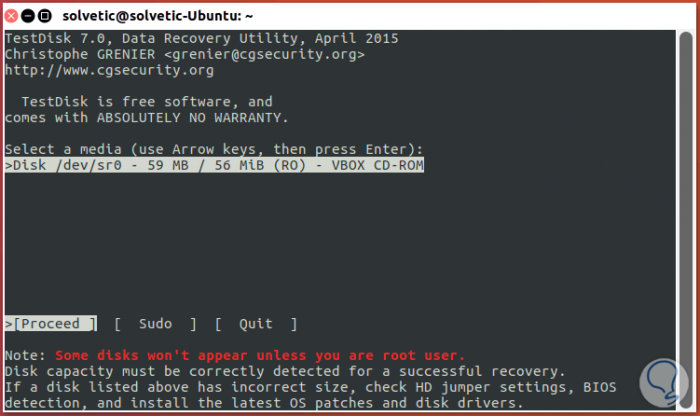
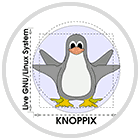

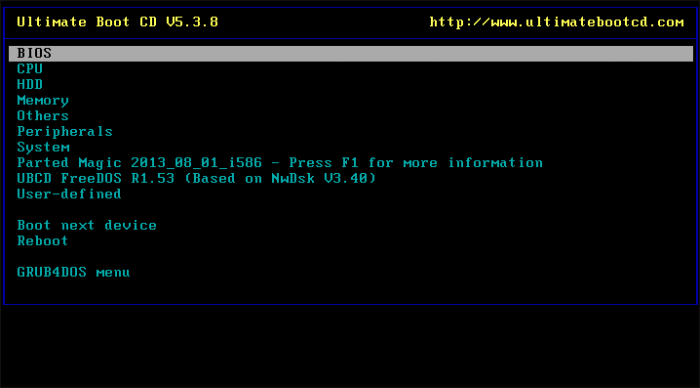
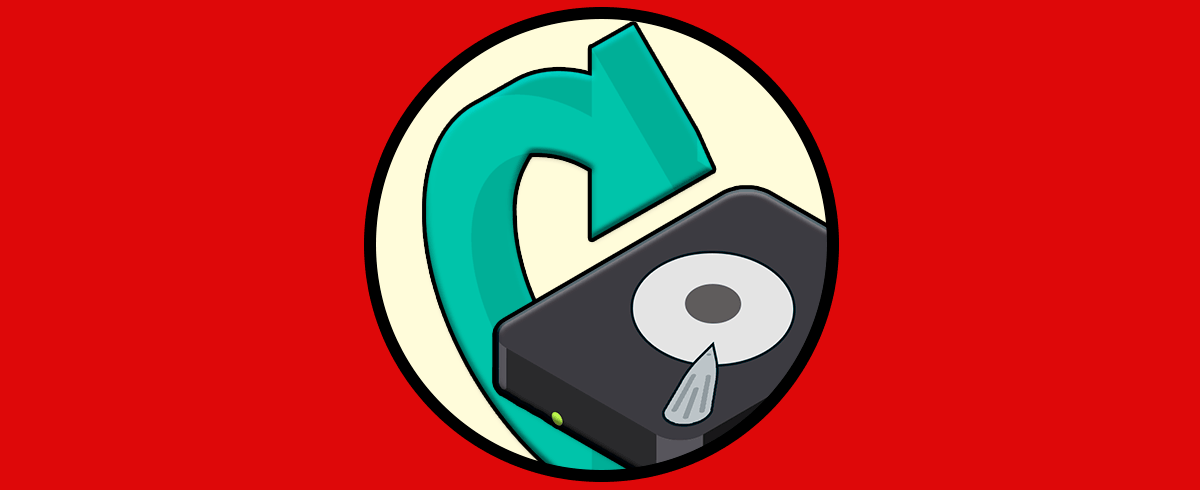


0 Comentarios